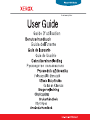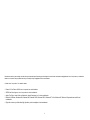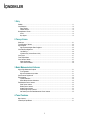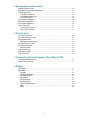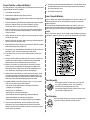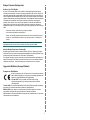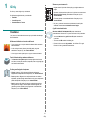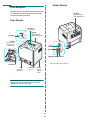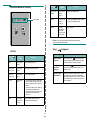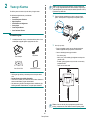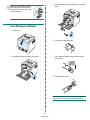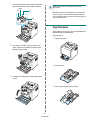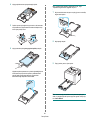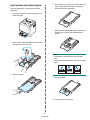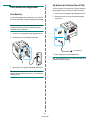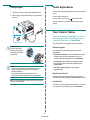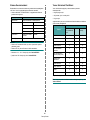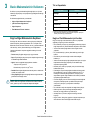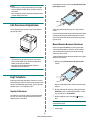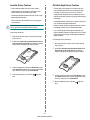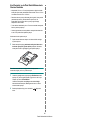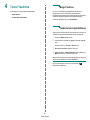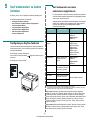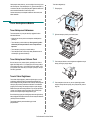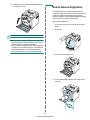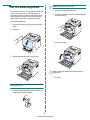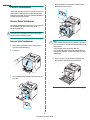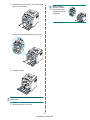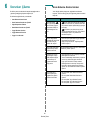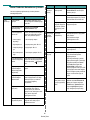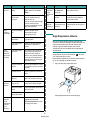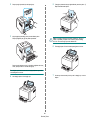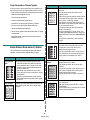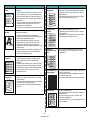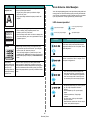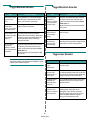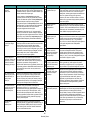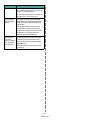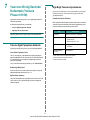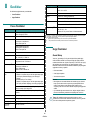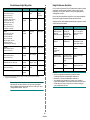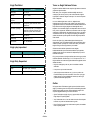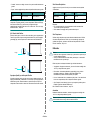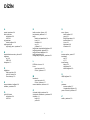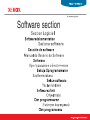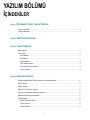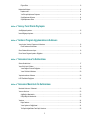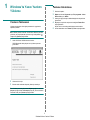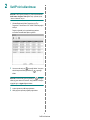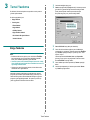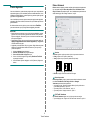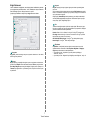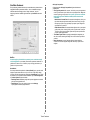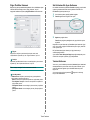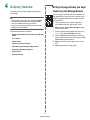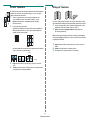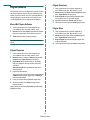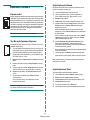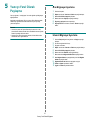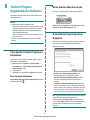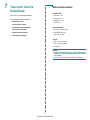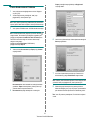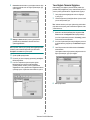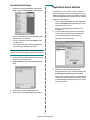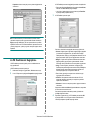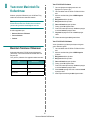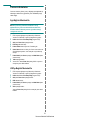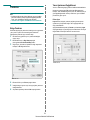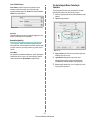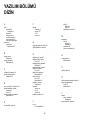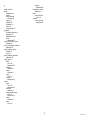1
Bu kullanım kılavuzu yalnızca bilgi vermek amacıyla oluşturulmuştur. Burada geçen tüm bilgiler önceden haber verilmeksizin değiştirilebilir. Xerox Corporation, bu el kitabının
kullanımı sonucunda ortaya çıkabilecek dolaylı ve dolaysız hiçbir değişiklikten sorumlu tutulamaz.
© 2006 Xerox Corporation. Tüm hakları saklıdır.
• Phaser 6110 ve Phaser 6110N
Xerox Corporation
’nın model adlarıdır.
• XEROX and Xerox logosu,
Xerox Corporation
’nın ticari markalarıdır.
• Apple, TrueType, Laser Writer ve Macintosh, Apple Computer, Inc.’in ticari markalarıdır.
• Microsoft, Windows, Windows 98, Windows Me, Windows 2000, Windows 2003, Windows NT 4.0 ve Windows XP, Microsoft Corporation’un tescilli ticari
markalarıdır.
•Diğer tüm marka veya ürün adları ilgili şirketlerin ya da kuruluşların ticari markalarıdır.

2
İÇINDEKILER
1.Giriş
Özellikler ......................................................................................................................................................................... 1.1
Yazıcı Bileşenleri ............................................................................................................................................................ 1.2
Önden Görünüm ..................................................................................................................................................... 1.2
Arkadan Görünüm ................................................................................................................................................... 1.2
Denetim Masasını Tanıma ............................................................................................................................................. 1.3
LED’ler .................................................................................................................................................................... 1.3
Stop düğmesi .......................................................................................................................................................... 1.3
2.Yazıcıyı Kurma
Paketi Açma ................................................................................................................................................................... 2.1
Toner Kartuşlarının Takılması ........................................................................................................................................ 2.2
Kağıt Yerleştirme ............................................................................................................................................................ 2.3
Kağıt Tepsisindeki Kağıdın Ebatını Değiştirme ....................................................................................................... 2.5
Yazıcı Kablosunun Bağlanması ..................................................................................................................................... 2.6
Yerel Baskı İçin ....................................................................................................................................................... 2.6
Ağ Yazdırma İçin (Yalnızca Phaser 6110N) ............................................................................................................ 2.6
Yazıcıyı Açma ................................................................................................................................................................ 2.7
Tanıtım Sayfası Basma .................................................................................................................................................. 2.7
Yazıcı Yazılımını Yükleme ............................................................................................................................................. 2.7
Sistem Gereksinimleri ............................................................................................................................................. 2.8
Yazıcı Sürücüsü Özellikleri ..................................................................................................................................... 2.8
3.Baskı Malzemelerinin Kullanımı
Kağıt ve Diğer Malzemelerin Seçilmesi .......................................................................................................................... 3.1
Tür ve Kapasiteler ................................................................................................................................................... 3.1
Kağıt ve Özel Malzemeler için Kurallar ................................................................................................................... 3.1
Çıktı Konumunun Doğrulanması .................................................................................................................................... 3.2
Kağıt Yerleştirme ............................................................................................................................................................ 3.2
Tepsinin Kullanılması .............................................................................................................................................. 3.2
Manuel Besleme Modunun Kullanılması ................................................................................................................. 3.2
Özel Malzemeler Üzerine Yazdırma ............................................................................................................................... 3.3
Zarflar Üzerine Yazdırma ........................................................................................................................................ 3.3
Etiketler Üzerine Yazdırma ..................................................................................................................................... 3.3
Asetatlar Üzerine Yazdırma .................................................................................................................................... 3.4
Ön Baskılı Kağıt Üzerine Yazdırma ........................................................................................................................ 3.4
Kart Desteleri ya da Özel Ebatlı Malzemelerin Üzerine Yazdırma .......................................................................... 3.5
4.Temel Yazdırma
Belge Yazdırma .............................................................................................................................................................. 4.1
Yazdırma İşinin İptal Edilmesi ........................................................................................................................................ 4.1

3
5.Sarf malzemeleri ve bakım üniteleri
Konfigürasyon Sayfası Yazdırma ................................................................................................................................... 5.1
Sarf malzemeleri ve bakım ünitelerinin değiştirilmesi ..................................................................................................... 5.1
Toner Kartuşlarının Bakımı ............................................................................................................................................ 5.2
Toner Kartuşunun Saklanması ................................................................................................................................ 5.2
Toner Kartuşlarının Kullanım Ömrü ........................................................................................................................ 5.2
Tonerin Tekrar Dağıtılması ..................................................................................................................................... 5.2
Toner Kartuşlarının Değiştirilmesi .................................................................................................................................. 5.3
Görüntü Ünitesinin Değiştirilmesi ................................................................................................................................... 5.4
Atık Toner Kabının Değiştirilmesi ................................................................................................................................... 5.6
Yazıcının Temizlenmesi ................................................................................................................................................. 5.7
Yazıcının Dışının Temizlenmesi .............................................................................................................................. 5.7
Yazıcının İçinin Temizlenmesi ................................................................................................................................. 5.7
6.Sorunları Çözme
Arıza Giderme Kontrol Listesi ......................................................................................................................................... 6.1
Genel Yazdırma Sorunlarının Çözümü .......................................................................................................................... 6.2
Kağıt Sıkışmalarını Giderme .......................................................................................................................................... 6.3
Kağıt Sıkışmalarını Önleme İpuçları ....................................................................................................................... 6.5
Baskı Kalitesi Sorunlarının Çözümü ............................................................................................................................... 6.5
Arıza Giderme Hata Mesajları ........................................................................................................................................ 6.7
LED durumu işaretleri ............................................................................................................................................. 6.7
Yaygın Windows Sorunları ............................................................................................................................................. 6.8
Yaygın Macintosh Sorunları ........................................................................................................................................... 6.8
Yaygın Linux Sorunları ................................................................................................................................................... 6.8
7.Yazıcınızı Bir Ağ Üzerinde Kullanmak (Yalnızca Phaser 6110N)
Yazıcının Ağda Paylaşılması Hakkında ......................................................................................................................... 7.1
Ağa Bağlı Yazıcının Ayarlanması ................................................................................................................................... 7.1
8.Özellikler
Yazıcı Özellikleri ............................................................................................................................................................. 8.1
Kağıt Özellikleri .............................................................................................................................................................. 8.1
Genel Bakış ............................................................................................................................................................. 8.1
Desteklenen Kağıt Boyutları .................................................................................................................................... 8.2
Kağıt Kullanma Kuralları ......................................................................................................................................... 8.2
Kağıt Özellikleri ....................................................................................................................................................... 8.3
Kağıt çıkış kapasitesi .............................................................................................................................................. 8.3
Kağıt Giriş Kapasitesi .............................................................................................................................................. 8.3
Yazıcı ve Kağıt Saklama Ortamı ............................................................................................................................. 8.3
Zarflar ...................................................................................................................................................................... 8.3
Etiketler ................................................................................................................................................................... 8.4

i
Önemli Tedbirler ve Güvenlik Bilgileri
Bu makineyi kullanırken, yangın, elektrik çarpması ve yaralanmaları önlemek için bu temel
güvenlik tedbirlerine her zaman uyulmalıdır:
1 Tüm talimatları okuyup anlayın.
2 Elektrikli cihazları kullanırken daima sağduyulu davranın.
3 Makinenin üzerindeki uyarı ve talimatlara, makineyle birlikte verilen kitapçıklarda
yer alan açıklamalara uyun.
4Bir çalıştırma talimatı bir güvenlik talimatıyla çelişkili görünürse güvenlik talimatını
dikkate alın. Çalıştırma talimatını yanlış anlamış olabilirsiniz. Çatışmayı
çözemezseniz, yardım için satış veya servis temsilcinizle temas kurun.
5 Makineyi temizlemeden önce AC duvar prizi ve/veya telefon soketi bağlantısını
ayırın. Sıvı veya aerosol temizlik maddeleri kullanmayın. Temizlik için yalnızca
nemli bir bez kullanın.
6 Makineyi stabil olmayan bir araca, tezgaha veya masaya yerleştirmeyin. Düşerek
ciddi hasara neden olabilir.
7 Makineniz, hiçbir zaman bir radyatör, kalorifer, klima veya havalandırma kanalının
yakınına ya da üzerine yerleştirilmemelidir.
8 Elektrik kablosunun üzerine hiçbir şey koymayın. Makinenizi, kablolarının etraftaki
kişilerce basılabileceği yerlere yerleştirmeyin.
9 Duvar prizlerine veya uzatma kablolarına fazla yüklenmeyin. Bu durum performansı
düşürebilir ve yangın ya da elektrik çarpması riskine neden olabilir.
10 Ev hayvanlarının AC güç, telefon veya PC arabirim kablolarını ısırmasına izin
vermeyin.
11 Kasaya veya kabin açıklıklarına kesinlikle hiçbir nesne sokmayın. Tehlikeli voltaj
noktalarına temas ederek bir yangın veya elektrik çarpması riski oluşturabilir.
Makinenin üzerine veya içine kesinlikle hiçbir türden sıvı dökmeyin.
12 Makineniz, en iyi tarama ve/veya faks çalışmasını elde etmek için optimum
basınca uygun ağır bir kapağa sahip olabilir (genellikle düz yataklı makine
türlerinde). Bu durumda, kapağı, tarama camına belge yerleştirdikten sonra,
yerine oturana kadar yavaşça aşağıya indirmek suretiyle yerleştirin.
13 Elektrik çarpması riskini azaltmak için, makineyi parçalarına ayırmayın. Gerekli
onarım işleri için yetkili bir servis teknisyenine götürün. Kapakların açılması veya
çıkarılması, tehlikeli voltajlara veya başka risklere maruz kalmanıza neden olabilir.
Hatalı montaj, birim kullanıldığında elektrik çarpmasına neden olabilir.
14 Aşağıdaki koşullarda makineyi telefon jakından, PC'den ve AC duvar prizinden
ayırıp, servis için yetkili servis personeline başvurun:
• Güç kablosu, fiş veya bağlantı kablosunun herhangi bir bölümü hasar
gördüğünde veya yıprandığında.
• Makinenin içine sıvı döküldüğünde.
• Makine yağmura veya suya maruz kaldığında.
• Makine, talimatlar izlenmesine rağmen doğru şekilde çalışmadığında.
• Makine düşürüldüğünde veya kabin hasarlı göründüğünde.
• Makinenin performansında ani ve belirgin bir değişim meydana geldiğinde.
15 Yalnızca çalıştırma talimatlarında yer alan kumandaları ayarlayın. Diğer
kumandaların uygun olmayan şekilde ayarlanması hasara neden olabilir ve
makineyi normal çalışır duruma getirmek için yetkili servis teknisyeninin yoğun bir
çalışma yapmasını gerektirebilir.
16 Bu makineyi yıldırımlı fırtınalarda kullanmaktan kaçının. Yıldırımdan kaynaklı olarak
bir uzaktan elektrik çarpması riski vardır. Mümkünse, yıldırımlı fırtına sırasında AC
güç ve telefon kablosunu çıkarın.
17 BU TALİMATLARI SAKLAYIN.
Lazer Güvenlik Bildirimi
Yazıcının, ABD'de Sınıf I (1) lazerli ürünlerle ilgili DHHS 21 CFR, bölüm 1 Alt bölüm J'nin
şartlarına uygunluğunun yanı sıra, IEC 825 şartlarına uygun bir Sınıf I lazerli ürün
olduğu onaylanmıştır.
Sınıf I lazerli ürünler tehlikeli kabul edilmemektedir. Lazer sistemi ve yazıcı hiç bir
insanın normal çalışma, kullanıcı bakımı veya tavsiye edilen servis koşullarında Sınıf I'in
üzerinde lazer ışınımına maruz kalmamasını sağlayacak şekilde tasarlanmıştır.
UYARI
Yazıcıyı, Lazer/Tarayıcı grubunun koruyucu kapağı çıkartılmış haldeyken çalıştırmayın
veya bakımını yapmayın. Yansıyan ışın, görünmez olsa bile gözlerinize zarar verebilir.
Ozon Güvenliği
Normal çalışma sırasında, bu makine ozon üretir. Açığa çıkan
ozon, operatör için tehlike arz etmez. Ancak, makinenin iyi
havalandırılan bir yerde çalıştırılması tavsiye edilir.
Ozon hakkında ek bilgiye gereksinim duyarsanız, lütfen en yakın
Xerox bayiinden bu bilgileri talep edin.
Geri Dönüşüm
Bu ürünün ambalaj materyalini çevre koruma sorumluluğunu yerine
getirecek bir şekilde geri dönüşüme tabi tutun veya atın.

ii
Radyo Frekansı Emisyonları
Kullanıcı için FCC Bilgileri
Bu cihaz, FCC Kuralları Bölüm 15'te belirtilen B Sınıfı dijital aygıtların tabi olduğu
sınırlara göre test edilmiş ve bunlara uygunluğu saptanmıştır. Bu sınırlar, cihaz konut
ortamında kullanıldığında karşılaşılabilecek zararlı enterferansa karşı makul düzeyde
koruma sağlamak üzere tasarlanmıştır. Bu cihaz, radyo frekans enerjisi yaratır, kullanır,
yayabilir ve talimatlara göre kurulup kullanılmazsa, radyo iletişimine zararlı enterferansa
yol açabilir. Bununla birlikte, herhangi bir kurulumda enterferans olmayacağının
garantisi yoktur. Eğer bu cihaz, cihazı açıp kapamanız sırasında fark edilebilecek
şekilde radyo veya televizyon alımına zararlı enterferans yaratıyorsa, kullanıcının
aşağıdaki önlemlerin bir veya birkaçını deneyerek sorunu gidermeyi denemesi tavsiye
edilir:
•Alıcı anteni yeniden yönlendirin veya yeniden yerleştirin.
•Alıcı ile cihaz arasındaki mesafeyi arttırın.
•Cihazı, alıcının bağlı olduğu devreden farklı bir devrenin üzerindeki prize takın.
•Yardım için, cihazı aldığınız temsilciye veya deneyimli radyo TV teknisyenine
danışın.
D
IKKAT
:
Uyumluluktan sorumlu üretici tarafından açık bir şekilde onaylanmamış
değişiklikler, kullanıcının bu donanımı kullanma yetkisini geçersiz kılabilir.
Kanada Radyo Enterferansı Yönetmeliği
Bu dijital aygıt, Kanada Endüstri ve Bilim Dairesi'nin ICES-003 “Dijital Aygıt” başlıklı,
enterferansa yol açan donanım standardında belirtildiği üzere, dijital aygıtlardan radyo
paraziti emisyonları bakımından Sınıf B sınırlarını aşmamaktadır.
Cet appareil numérique respecte les limites de bruits radioélectriques applicables aux
appareils numériques de Classe B prescrites dans la norme sur le matériel brouilleur:
“Appareils Numériques”, ICES-003 édictée par l’Industrie et Sciences Canada.
Uygunluk Bildirimi (Avrupa Ülkeleri)
Onaylar ve Sertifikalar
Bu ürüne yapıştırılmış olan CE işareti, Xerox Corporation'nin belirtilen
tarihler itibariyle aşağıda yer alan geçerli Avrupa Birliği Direktifleri 93/
68 EEC ile Uygunluk Bildirimini simgelemektedir:
1 Ocak 1995
: Konsey Direktifi 73/23/EEC Düşük voltajlı
donanımlarla ilgili olarak üye devletlerin kanunlarının birbirine
yakınlaştırılması.
1 Ocak 1996
: Konsey Direktifi 89/336/EEC (92/31/EEC) Elektromanyetik uyumlulukla
ilgili olarak Üye Devletlerin kanunlarının birbirine yakınlaştırılması.
9 Mart 1999
: Radyo ekipmanı, telekomünikasyon terminal ekipmanı ve bunların
uygunluklarının karşılıklı tanınmasıyla ilgili Konsey Direktifi 1999/5/EC.
İlgili Direktifleri ve referans standartlarını tanımlayan tam bir bildirimi Xerox Corporation
temsilcinizden temin edebilirsiniz.

Giriş
1
.1
1 Giriş
Bu Yazıcıyı satın aldığınız için sizi kutlarız!
Bu bölümde aşağıdaki konular yer almaktadır:
• Özellikler
•Yazıcı Bileşenleri
• Denetim Masasını Tanıma
Özellikler
Yeni yazıcınız, baskı kalitesini artıracak pek çok özellikle donatılmıştır.
Bunu kullanarak:
Mükemmel kalitede ve hızda renkli baskı
• Cyan, macenta, sarı ve siyah renklerini kullanarak bütün renklerde
baskı alabilirsiniz.
• 2.400 x 600 dpi’a kadar yüksek çözünürlük (etkili çıkış) elde
edebilirsiniz. Detaylar için, bkz.
Yazılım Bölümü
.
• A4’te 16 ppm’e kadar siyah beyaz ve 4 ppm ’e kadar renkli baskı.
Farklı türlerde kolay malzeme kullanma
•The
Standart 150 sayfalık tepsi
A4/mektup kağıdı ebatı ile antet,
zarf, etiket, özel boyutlu malzeme, kartpostal, asetat ve ağır kağıt gibi
özel malzemeleri destekler.
Profesyonel belgeler oluşturma
•
Filigran
yazdırma. “Gizli” kelimesi gibi filigranlar kullanarak
belgelerinizi özelleştirebilirsiniz. Detaylar için, bkz.
Yazılım Bölümü
.
•
Poster
yazdırma. Belgenizin her sayfasındaki metin ve resimleri
büyütebilir, sayfalarca kağıt olarak basabilir ve bir poster oluşturacak
şekilde birleştirebilir. Detaylar için, bkz.
Yazılım Bölümü
.
•
Broşür
yazdırma. Bu özellik, bir belgeyi yazdırarak kolayca kitap
haline getirmenizi sağlar. Yazdırma işlemi tamamlandığında, tüm
yapmanız gereken sayfaları bir araya getirmek ve zımbalamaktır.
Detaylar için, bkz.
Yazılım Bölümü
.
9
8
Zaman ve para tasarrufu
•Kağıttan tasarruf için birden fazla sayfayı aynı kağıda basmanızı
sağlar.
• Windows ve Macintosh’da sayfanın her iki yüzüne de manuel olarak
(
Manuel çift yönlü baskı
) yazdırabilirsiniz. Detaylar için, bkz.
Yazılım Bölümü
.
• Ön baskılı formlar ve antet kullanabilirsiniz. Detaylar için, bkz.
Yazılım Bölümü
.
•Bu yazıcı, yazdırma esnasında enerji tüketimini önemli ölçüde
azaltarak otomatik olarak
elektrikten tasarruf sağlar
.
Çeşitli ortamlarda baskı
Windows 98/Me/NT 4.0/2000/2003/XP
işletim sistemlerinde
yazdırabilirsiniz. Windows NT 4.0 yalnızca Phaser 6110N’yi destekler.
•Yazıcınız
Macintosh
ve
çeşitli Linux OS
işletim sistemleri ile
uyumludur.
•Yazıcınız bir
USB
arabirimi ile birlikte gelir.
• Phaser 6110N mevcut bir
Ağ arabirimi
, 10/100 Base TX ile gelir.
Phaser 6110 bir ağ arabirimini desteklemez.
1 2
3 4

Giriş
1
.2
Yazıcı Bileşenleri
Aşağıdakiler yazıcınızın ana bileşenleridir. Bu Kullanma Kılavuzu’ndaki
tüm resimlerin Phaser 6110N’e ait olduğunu ve bazı parçaların sizin
yazıcınızdan farklı olabileceğini unutmayın.
Önden Görünüm
NOT
:
Bir defada çok fazla sayıda baskı almanız durumunda çıkış
tepsisinin yüzeyi ısınabilir. Yüzeye dokunmamaya ve çocukların
yaklaşmasına izin vermemeye özen gösterin.
Çıkış Tepsisi
(Yüz aşağı dönük)
Üst Kapak
(Sıkışan kullanılmamış
kağıtları çıkarmak için açın.)
Tepsi
(150-sayfalık
kağıt besleyici)
Ön Kapak
(Toner kartuşlarına ve
görüntüleme birimine
erişmek için açın.)
Çıkış Desteği
Tutamaç
(Yazıcıyı
kaldırmak için
kullanın.)
Kontrol Paneli
(Bkz. 1 .3.)
Toner Kartuşları
Arkadan Görünüm
Elektrik Fişi
*Yalnızca Phaser 6110N bir ağ girişi ile birlikte gelir.
Arka Kapak
(Sıkışan kullanılmamış
kağıtları çıkarmak için açın.)
USB Bağlantı Noktası
Ağ Girişi
*
Güç
Düğmesi

Giriş
1
.3
Denetim Masasını Tanıma
LED’ler
Ton er LE D’ler i
Status ( )
LED
Toner
LED’leri
Açıklama
yeşil Tüm LED’ler
kapalı
Yazıcı yazdırmaya hazır.
yavaş yanıp
sönen yeşil
Tüm LED’ler
kapalı
Yazıcı bilgisayardan veri alıyor.
hızlı yanıp
sönen yeşil
Tüm LED’ler
kapalı
Yazıcı verileri yazdırıyor.
kırmızı Tüm LED’ler
kapalı
•Yazıcıda kağıt sıkışması, kapak açık,
boş sayfa, atık toner kabı açık ya da
atık toner kabı dolu gibi bir hata söz
konusu.
•Yazıcıda LSU hatası, ısıtıcı hatası ya
da ITB hatası gibi teknik servis
gerektiren bir hata söz konusu. Satış
ya da teknik servis temsilcinize
başvurun.
yeşil Tüm LED’ler
kırmızı yanıp
sönüyor
Toner kartuşları kullanım ömrünün
dolmasına az bir süre kalmış.
DIKKAT
:
Tüm yazdırma hataları Durum Monitörü program
penceresinde görüntülenecektir.
Stop
()
düğmesi
yanıp sönen
kırmızı
Tüm LED’ler
kırmızı
yanıyor
Renkli toner kartuşları boş.
kırmızı Tüm LED’ler
kırmızı
yanıyor
• Tüm toner kartuşları tamamen bitmiş.
• Tüm toner kartuşları hatalı.
kırmızı her LED
tekrarlayan
bir sırada
kırmızı renkte
yanıp söner
Yazıcı ısınıyor.
Status ( )
LED
Toner
LED’leri
Açıklama
İşlev Açıklama
Tanıtım sayfası
yazdırma
Hazır modunda, tüm LED’leri hızlı yanıp
sönmeye başlayana dek bu düğmeyi yaklaşık
2 saniye basılı tutun ve ardından bırakın.
Konfigürasyon
sayfalarını
yazdırma
Hazır modunda, LED hızlı yanıp sönmeye
başlayana dek yaklaşık 5 saniye basılı tutun ve
ardından bırakın.
Yazdırma İşinin
İptal Edilmesi
Yazdırma sırasında bu düğmeye basın. Kırmızı
LED, yazdırma işi yazıcıdan ve bilgisayardan
silindiğinde yanıp söner ve yazıcı Hazır moduna
geçer. Yazdırma işinin boyutuna göre bu işlem
biraz süre alabilir.

Yazıcıyı Kurma
2
.1
2 Yazıcıyı Kurma
Bu bölüm yazıcınızı kurmanız için adım adım yönergeler sunar.
Bu bölümde aşağıdaki konular yer almaktadır:
• Paketi Açma
• Toner Kartuşlarının Takılması
•Kağıt Yerleştirme
•Yazıcı Kablosunun Bağlanması
•Yazıcıyı Açma
•Tanıtım Sayfası Basma
•Yazıcı Yazılımını Yükleme
Paketi Açma
1
Ambalaj kartonundan Yazıcıyı ve tüm aksesuarları çıkartın. Yazıcı
ambalajından aşağıdaki öğelerin çıktığından emin olun:
NOTLAR
:
• Herhangi bir öğe eksikse ya da hasarlıysa hemen bayinize haber
verin.
•
Parçalar ülkelere göre farklılık gösterebilir.
•Yazıcı Sürücü CD’sinde yazıcı sürücüsü, SetIP, Kullanıcı Kılavuzu ve
Adobe Acrobat Reader programı bulunmaktadır.
• Güç kablosunun görünümü bulunduğunuz ülkenin özelliklerine göre
farklılık gösterebilir. Elektrik kablosu, bir topraklı prize takılmalıdır.
Toner Kartuşları
Güç Kablosu
Yazıcı Sürücü CD’si Hızlı Başvuru Kılavuzu
DIKKAT
:
Yazıcınızın ağırlığı toner kartuşları ve tepsi de dahil olmak
üzere 13,6 kg olduğundan kullanırken hareket edebilir, örneğin tepsiyi
açarken/kapatırken ya da toner kartuşunu takarken/çıkartırken. Yazıcıyı
kıpırdatmamaya dikkat edin.
2
Tepsinin önündeki ambalaj bantını çıkarın ve tepsiyi çekerek
çıkarın. Ambalaj bantını ve kağıt tamponunu tepsiden çıkarın.
3
Yazıcı için yer seçin:
• Tepsiyi ve kapakları açmak, yazıcının düzenli olarak hava
almasını sağlamak amacıyla yeterince mesafe bırakın.
•Yazıcının bulunduğu ortam uygun olmalıdır:
-Sıkı, düz bir yüzey
- Klima, ısıtıcı ya da vantilatör gibi doğrudan hava akışı olan
yerlerden uzak
-Sıcaktan, güneş ışığından ve aşırı nemden ve nem azalış
artışlarından uzak
- Temiz, kuru ve tozdan uzak
DIKKAT
:
Yazıcınızı düz bir yüzeye yerleştirmeniz gerekir. Düz bir
yüzeye yerleştirmezseniz, baskı kalitesi sorunları meydana gelebilir.

Yazıcıyı Kurma
2
.2
DIKKAT
: Yazıcı yüzeyini kenara koymak veya
ters çevirmek istiyorsanız, atık toner kabını
yazıcıdan sökün ve onu ayrıca çıkarın. Yoksa
yazıcının içi kirlenebilir.
Toner Kartuşlarının Takılması
1
Ön kapağı açın.
2
Görüntüleme biriminin koruyucu kağıdını çekerek sökün.
3
Görüntüleme biriminin toner kartuş birimlerindeki dört boş kapağı
kaldırın.
4
Toner kartuşlarını torbalarından çıkarın.
5
Tonerin dağılmasını sağlamak amacıyla kartuşları yana doğru
yavaşça sallayın.
6
Kartuş kapaklarını çıkarın
.
NOT
:
Toner giysinize bulaşırsa, kuru bir bezle silin ve giysinizi soğuk suyla
yıkayın. Sıcak su, tonerin kumaşın içerisine nüfuz etmesine sebep olur.

Yazıcıyı Kurma
2
.3
7
Yazıcının görüntü ünitesinin üzerinde, hangi renk kartuşun hangi
kartuş yuvasına takılacağını gösteren işaretler yer almaktadır.
8
Toner kartuşlarını sıkıca tutun ve yazıcının içindeki yuvalara
sıralayın. Kartuşları, tık sesi çıkartarak yerine oturuncaya dek
karşılık gelen yuvaya yerleştirin.
9
Ön kapağı kapatın. Kapağın güvenli bir biçimde kapandığından
emin olun.
Cyan
Macenta
Sarı
Siyah
DIKKAT
:
Ön kapağın tam olarak kapanmaması durumunda yazıcı
çalışmayacaktır.
NOT
: Baskı, kağıt alanının % 5’ini kapladığında, toner kartuşunun 2.000
sayfalık siyah beyaz ve 1.000 sayfalık renkli baskı yapması beklenebilir.
Ancak, yazıcıyla birlikte verilen toner kartuşu 1.500 sayfa siyah-beyaz, 700
sayfa renkli baskı yapmaktadır.
Kağıt Yerleştirme
Tepsiye maksimum 150 sayfa
75 g/m
2
düz kağıt yerleştirebilirsiniz. Düz
kağıt dahil farklı kağıt türleri kullanabilirsiniz.
Kağıt yerleştirmek için:
1
Tepsiyi yazıcıdan çıkarın.
2
Kağıt kapağını açın.
3
“Klik” sesi gelene dek tepsinin boyutunu ayarlayın.

Yazıcıyı Kurma
2
.4
4
Kağıt genişlik kılavuzunu ayarlayarak tepsiyi büyütün.
5
Sayfaları ayırmak için kağıtları ileri geri esnetin ve bir kenarından
tutup havalandırın. Kağıt destesinin kenarlarını düzleştirmek için
düz bir yüzeye hafifçe vurun.
6
Kağıdı yazdırılacak yüzü
yukarıya gelecek şekilde
yerleştirin.
Kağıtların tepsiden taşmamasına ve yukarıda gösterildiği biçimde
dört köşesinin tepsi içine düz bir biçimde ve braketlerin altına
gelecek şekilde yerleşmesine dikkat edin. Tepsinin fazla
doldurulması kağıt sıkışmalarına neden olabilir.
NOT
:
Tepsideki kağıdın ebatlarını değiştirmek için, bkz. “Kağıt
Tepsisindeki Kağıdın Ebatını Değiştirme” sayfa 2.5.
7
Sayfa uzunluk kılavuzunu sıkıştırın ve sayfa yığınının ucuna hafifçe
değene kadar kaydırın.
8
Kağıt kapağını kapatın.
9
Tepsiyi yeniden yazıcının içine kaydırın.
NOT
:
Yazıcınıza kağıt yerleştirdikten sonra yazıcınızın sayfa yapısı,
ebadı ve yerleştirilen kaynak ayarlarını yapmanız gerekir. Detaylar için,
bkz.
Yazılım Bölümü
.

Yazıcıyı Kurma
2
.5
Kağıt Tepsisindeki Kağıdın Ebatını Değiştirme
Tepsi ebadını değiştirmek için, sayfa uzunluk kılavuzunu düzgün
ayarlamalısınız.
1
Tepsiyi yazıcıdan çekip çıkarın. Gerekirse kağıt kapağını açın ve
tepsiden kağıdı çıkarın.
2
Tepsinin en üst kısmındaki kılavuz kilidine basarak ve mandalını
açarak tepsiyi elinizle dışarı doğru çekin.
3
Tepsiye kağıt yerleştirin.
4
Sayfa uzunluk kılavuzu, sayfa yığınının ucuna hafifçe değene dek
kaydırın. Sayfa genişlik kılavuzunu sıkıştırın ve sayfa yığınını
bükmeden yığının kenarına doğru kaydırın.
Mektup kağıdından daha küçük ebatlı kağıt için, sayfa kılavuzlarını
orjinal yerlerine itin ve sayfa uzunluk ve genişlik kılavuzlarını
ayarlayın.
NOTLAR
:
•Genişlik kılavuzunu, kağıdın bükülmesine neden olacak kadar
itmeyin.
•Genişlik kılavuzunu doğru ayarlamazsanız, kağıt sıkışması meydana
gelebilir.
5
Kağıt kapağını kapatın.
6
Tepsiyi yeniden yazıcının içine kaydırın.

Yazıcıyı Kurma
2
.6
Yazıcı Kablosunun Bağlanması
Yerel Baskı İçin
Yerel bir ortamda bilgisayarınızdan yazdırmak için, yazıcınızı Evrensel
Seri Veri Yolu (USB) kablosu ile bilgisayara bağlamanız gerekmektedir.
NOT
: Yazıcıyı, bilgisayarın USB bağlantı noktası bağlamak için onaylı
bir USB kablosu kullanılmak gerekir. 3m uzunluğunda bir USB 2.0
uyumlu kablo almanız gerekmektedir.
1
Hem yazıcının, hem de bilgisayarın kapalı olduğundan emin olun.
2
USB kablosunu yazıcının arkasındaki konnektöre takın.
3
Kablonun diğer ucunu, bilgisayarın USB bağlantı noktasına takın.
NOT
:
USB arabirimini kullanarak baskı almak için, Windows 98/Me/
2000/2003/XP işletim sistemlerini ya da OS 10.3 ~ 10.4 ile Macintosh
kullanmanız gerekir.
Ağ Yazdırma İçin (Yalnızca Phaser 6110N)
Yazıcınızı bir
ağ
kablosu ( RJ.45 konektörü ile UTP kablosu) kullanarak bir
ağa bağlayabilirsiniz. Phaser 6110N mevcut bir arabirim kartına sahiptir.
1
Hem yazıcının, hem de bilgisayarın kapalı olduğundan emin olun.
2
Eternet kablosunun bir ucunu yazıcının arkasındaki ağ bağlantı
noktasına takın.
3
Kablonun diğer ucunu bir ağ LAN bağlantısına takın.
NOT
: Yazıcıyı bağladıktan sonra yazıcı ile birlikte verilen yazılım ile ağ
parametrelerini ayarlamanız gerekir.
Ağ LAN bağlantısına

Yazıcıyı Kurma
2
.7
Yazıcıyı Açma
1
Güç kablosunu yazıcının arkasındaki güç muhafazasına takın.
2
Kablonun diğer ucunu doğru topraklanmış bir AC prizine takın ve
cihazı açın.
DIKKAT:
Çatlama sesi
duyarsanız, görüntüleme
birimini yeniden yerleştirin.
Görüntüleme birimi düzgün
yerleşmemiştir.
DIKKAT
:
•Yazıcı çalışır durumdayken veya yazdırmadan sonra yazıcının
içindeki bazı parçalar ısınabilir. Yazıcının içinde çalışırken
yanmamaya dikkat edin.
•Yazıcı çalışır durumdayken veya fişi takılıyken demonte
etmeyin.Böyle durumlarda elektrik çarpması meydana gelebilir.
NOT
: Her LED arka arkaya kırmızı olarak yanıp söner. Yazıcının hazır
olması için 1,5 dakika bekleyin.
Tanıtım Sayfası Basma
Yazıcının doğru şekilde çalıştığından emin olmak için bir tanıtım sayfası
yazdırın.
Bir tanıtım sayfası yazdırmak için:
Hazır modunda, 2 saniye boyunca düğmesini basılı tutun.
Yazıcının özelliklerini ve yeteneklerini gösteren bir tanıtım sayfası
yazdırılır.
Yazıcı Yazılımını Yükleme
Yazıcınızı kurup bilgisayarınıza bağladıktan sonra, yazıcı ile
birlikte verilen yazıcı sürücüsü CD’sini kullanarak yazılımı
yüklemelisiniz. Detaylar için, bkz.
Yazılım Bölümü
.
Yazıcı sürücüsü CD’si içinde aşağıdaki yazılımlar yer almaktadır:
Windows Programları
Yazıcı sürücüsü CD’sini kullanarak aşağıdaki yazıcı yazılımını
yükleyebilirsiniz.
•
Windows Yazıcı Sürücüsü
. Yazıcınızın özelliklerinden tam olarak
yararlanmak için bu sürücüyü kullanabilirsiniz. Xerox yazıcı
sürücüsünü yüklemekle ilgili detaylar için bkz.
Yazılım Bölümü
.
•
Durum Monitörü
. Yazıcı hataları meydana geldiğinde görünür.
Durum Monitörü programını yüklemekle ilgili detaylar için bkz.
Yazılım Bölümü
.
•
Yazıcı Ayarları Yardımcı Programı
: yazdırma ayarlarını
yapılandırabilirsiniz.
Macintosh Yazıcı Sürücüsü
Yazıcınızla bir Macintosh’tan baskı alabilirsiniz. Yazıcı yazılımı ve
Macintosh’tan çıktı alma ile ilgili bilgi için
Yazılım Bölümü
ne başvurun.
Linux Sürücüsü
Yazıcınızla Linux tabanlı bir bilgisayardan baskı alabilirsiniz. Linux sürücü ve
Linux ortamından baskı almakla ilgili bilgi için bkz.
Yazılım Bölümü
.

Yazıcıyı Kurma
2
.8
Sistem Gereksinimleri
Başlamadan önce, sisteminizin minimum gereksinimleri karşıladığından
emin olun. Yazıcınız aşağıdaki işletim sistemlerini destekler.
• Windows 98/Me/NT 4.0/2000/XP/2003 - Aşağıdaki tablo Windows
gereksinimlerini gösterir.
NOTLAR
:
• Windows NT 4.0/2000/XP/2003 için, sistem yöneticisinin yazılımı
yüklemesi gerekir.
• Windows NT 4.0 yalnızca Phaser 6110N’de desteklenir.
• Macintosh 10.3 ~ 10.4 - Detaylar için, bkz.
Yazılım Bölümü
.
•Çeşitli Linux OS - Detaylar için, bkz.
Yazılım Bölümü
.
Öğe Gereksinimler
İşletim sistemi Windows 98/Me/NT 4.0/2000/XP/2003
RAM 98/Me 32 MB
NT 4.0/2000 64 MB
XP 128 MB
2003 256 MB
Boş disk alanı 98/Me/NT 4.0/2000/
XP/2003
300 MB
Internet Explorer 5.0 ya da üzeri
Yazıcı Sürücüsü Özellikleri
Yazıcı sürücüleriniz aşağıda yer alan standart seçenekleri
destekleyecektir:
•Kağıt kaynağı seçimi
• Sayfa ebadı, yönü ve medya türü
• Kopya sayısı
Aşağıdaki tablo yazıcınızın sürücüleri tarafından desteklenen özelliklere
genel bir bakış niteliğindedir.
NOT
: Yazılımı kurmak ve özelliklerini kullanmakla ilgili detaylar için, bkz.
Yazılım Bölümü
.
Özellik
Yazıcı sürücüsü
Win98/Me/
NT 4.0/2000/XP/
2003
Linux Macintosh
(CUPS)
Renk Modu E E E
Gri Tonlama E E E
Baskı kalitesi seçeneğiE EE
Poster Yazdırma E H H
Çift Yönlü Manuel
Yazdırma
EHH
Her Yaprağa Birden
Fazla Sayfa (N-yukarı)
EEİ E
Sayfaya Sığdır
Yazdırması
EHH
Ölçekli Yazdırma E H Eİ
Broşür Yazdırma E H H
Filigran E H H
Şablon
*
*
Şablon
özelliği NT 4.0'da desteklenmemektedir.
EHH

Baskı Malzemelerinin Kullanımı
3
.1
3
Baskı Malzemelerinin Kullanımı
Bu bölüm, bu yazıcıyla kullanabileceğiniz kağıt tipleri ve en iyi baskı
kalitesi için kağıdı tepsiye nasıl yerleştirmeniz gerektiği konusunda bilgi
vermektedir.
Bu bölümde aşağıdaki konular yer almaktadır:
•Kağıt ve Diğer Malzemelerin Seçilmesi
•Çıktı Konumunun Doğrulanması
•Kağıt Yerleştirme
• Özel Malzemeler Üzerine Yazdırma
Kağıt ve Diğer Malzemelerin Seçilmesi
Düz kağıt, zarf, etiket, kart destesi ve bunun gibi pek çok farklı baskı
malzemesi üzerine yazdırma yapabilirsiniz. Bkz. 3.3 sayfada “Özel
Malzemeler Üzerine Yazdırma”. Mümkün olan en iyi yazdırma kalitesini
elde etmek için, sadece yüksek kaliteli kopya sınıfı kağıt kullanın.
Yazdırma malzemelerini seçerken aşağıdaki noktaları göz önünde
bulundurun:
•
İstenen sonuç
: Seçtiğiniz kağıt proje için uygun olmalıdır.
•
Boyut
: Tepsinin kağıt ayarlayıcıları içerisine kolaylıkla sığan herhangi
bir ebattaki kağıdı kullanabilirsiniz.
•
Ağırlık
: Yazıcınız aşağıdaki kağıt ağırlıklarını destekler:
-Tepsi için 60~90 g/m
2
bond
-Manuel besleyici için 60~163 g/m
2
bond
•
Parlaklık
: Baskı kağıtlar diğerlerinden daha beyazdır ve daha keskin
ve daha canlı resimler üretir.
•
Yüzey düzgünlüğü
: Kağıdın düzgünlüğü baskının kağıt üzerindeki
görünümünün berraklığını etkiler.
DIKKAT
: Sayfa 8.3’te listelenen özelliklere uymayan bir malzemenin
kullanımı teknik servis gerektiren sorunlara neden olabilir. Bu teknik
servis, garanti veya servis sözleşmeleri kapsamında değildir.
Tür ve Kapasiteler
Kağıt ve Özel Malzemeler için Kurallar
Kağıt, zarf veya diğer özel malzemeleri seçerken ve yerleştirirken
aşağıdaki yönergeleri göz önünde bulundurun:
• Nemli, bükülmüş, kırışmış veya yırtık kağıtlara yazdırmaya çalışmak,
kağıt sıkışmalarına ve yazdırma kalitesinin düşmesine neden olabilir.
•Yalnızca hazır kesilmiş kağıt kullanın. Karbon kağıdı ile baskı
yapılamaz.
• En iyi baskı kalitesi için, yalnızca yüksek kalite kopya sınıfı kağıt
kullanın.
• Üzerinde brit ya da zımba teli gibi nesneler bulunan kağıtlar
kullanmayın.
•Yazdırma esnasında tepsiye kağıt yerleştirmekten kaçının ve tepsiye
kapasitesinden fazla kağıt yerleştirmeyin. Aksi takdirde kağıt
sıkışması meydana gelebilir.
• Kabartma yazılı, delikli, çok yumuşak ya da çok sert dokulu kağıt
kullanmaktan kaçının.
• Renkli kağıdın, beyaz fotokopi kağıdının kalitesinde olması gerekir.
Boya maddelerinin, yazıcının fırınlama sıcaklığı olan 180
°
C ’ye
herhangi bir bozulma meydana gelmeden 0,1 saniye boyunca
dayanabilmesi gerekir. Kağıt üretildikten sonra renkli boya maddesi
ile kaplanmış kağıtlar kullanmayın.
• Ön baskılı kağıtlar, yazıcının fırınlama sıcaklığına maruz kaldığında
erimeyecek, buharlaşmayacak veya tehlikeli emisyonlar dışarı
vermeyecek, yanmayan, ısıya dayanıklı bir mürekkeple
yazdırılmalıdır.
• Her seferinde bir sayfa olacak şekilde özel kağıt türlerini yükleyin.
• Kullanmaya hazır oluncaya dek kağıdı ambalajında saklayın.
Kartonları yere değil, paletlere veya raflara koyun.
• Ambalajlı olsun veya olmasın, kağıdın üzerine ağır nesneler
koymayın.
•Kağıdı, nemden, direk güneş ışığından ve kağıdın buruşmasına ya
da kıvrılmasına neden olacak diğer durumlardan koruyun.
Kağıt Türü
Kapasite
*
* Maksimum kapasite kağıt kalınlığına bağlı olarak azalabilir.
Düz kağıt
150
Zarflar
**
** Birden fazla kağıt yüklerseniz, kağıt sıkışmaları oluşacaktır. Tepsiye bir
seferde yalnızca bir kağıt yerleştirmelisiniz.
1
Etiketler
**
1
Asetat filmler
**
1
Kart desteleri
**
1

Baskı Malzemelerinin Kullanımı
3
.2
NOTLAR
:
• Karbonsuz kağıt veya aydınger kağıdı kullanmayın. Bu tip kağıtlar,
fırınlama sıcaklığında bozulabilir, duman çıkarabilir ya da yazıcıya
zarar verebilir.
• Bazen nemli kağıtlar, yazdırmanın kaynaştırma aşamasında buhara
yol açabilir. Endişeye gerek yoktur.
Çıktı Konumunun Doğrulanması
Yazıcının kağıdı aşağı bakar konumda ve doğru sırayla toplayan bir
kağıt çıkış tepsisi vardır.
NOTLAR
:
• Sürekli olarak çok sayıda sayfa yazdırıyorsanız, çıkış tepsisinin
yüzeyi sıcak hale gelebilir. Yüzeye dokunmamaya dikkat edin ve
özellikle çocukları yüzeyden uzak tutun.
•Çıkış tepsisi 100 sayfaya kadar kağıt alabilir. Tepsinin aşırı
yüklenmemesi için çıkan sayfaları alın.
Kağıt Yerleştirme
Düzgün kağıt yükleme kağıt sıkışmalarının önlenmesine ve sorunsuz
yazdırma yapmanıza yardımcı olur. Yazdırma esnasında tepsiyi hareket
ettirmeyin. Aksi takdirde kağıt sıkışması olabilir. Tepsi için uygun kağıt
kapasiteleri için bkz. “Tür ve Kapasiteler” sayfa 3.1.
Tepsinin Kullanılması
Tepsi maksimum 150 sayfa düz A4 kağıt veya mektup kağıdı alabilir.
Ayrıca kart, zarf, etiket ve asetat gibi özel malzemeler söz konusu
olduğunda yalnızca 1 sayfa alabilir.
Kağıt yerleştirmek için, tepsiyi çekin ve kağıdı
yazdırılacak taraf yukarı
gelecek şekilde
yerleştirin.
Tepsiye kağıt yüklemekle ilgili detaylar için, bkz. “Kağıt Yerleştirme”
sayfa 2.3.
Önceden baskı yapılmış bir kağıt üzerine yazdırmak istiyorsanız, kağıdın
yazdırılacak tarafı yukarı gelecek şekilde yerleştirilmesi ve uçlarının
kıvrık olmaması gerekir. Kağıt beslemeyle ilgili sorunlar yaşıyorsanız,
kağıdı ters çevirin.
Manuel Besleme Modunun Kullanılması
Kaynak seçeneğinden
Elle Besleme
’yi seçerseniz, tepsiye kağıdı
manuel olarak yerleştirebilirsiniz. Yazdırılan her sayfanın ardından
yazdırma kalitesini kontrol etmek istiyorsanız manuel olarak kağıt
yükleme buna yardımcı olabilir.
Tepsiden kaynaklanan bir kağıt sıkışmasıyla karşılaşıyorsanız, sayfaları
tepsiye birer birer yerleştirin.
1
Malzemeyi tepsiye
yazdırılacak taraf yukarı gelecek şekilde
yerleştirin.
Kağıdı kıvırmadan kağıt kılavuzunu yazdırma malzemesine doğru
yanaştırın.
2
Bir belge yazdıracağınızda, Kaynak için yazılım uygulamasından
Elle Besleme
’yi seçin ve ardından doğru kağıt ebadını ve türünü
seçin. Ayrıntılar için, bkz.
Yazılım Bölümü
.
3
Beslemeyi başlatmak için yazıcı üzerindeki düğmesine
basın.
NOT
: Düğmeye kısa bir beklemeden sonra basarsanız, kağıt yazıcıya
otomatik olarak alınacaktır.
4
Yazdırma başlar.

Baskı Malzemelerinin Kullanımı
3
.3
5
Birden fazla sayfa yazdırıyorsanız, ilk sayfa yazdırıldıktan sonra
bir sonraki sayfayı yükleyin ve düğmesine basın.
Yazdıracağınız her sayfa için aynı adımı tekrarlayın.
Özel Malzemeler Üzerine Yazdırma
Zarflar Üzerine Yazdırma
•Yalnızca yazıcınız için önerilen zarfları kullanın. Zarfları tepsiye
yüklemeden önce, bunların hasarsız ve birbirine yapışmamış
olduğundan emin olun.
• Damgalanmış zarfları yerleştirmeyin.
• Üzerinde kopça, toka, pencere veya yapışkan bulunan zarflar
kullanmayın.
Bir zarf üzerine yazdırmak için:
1
Sayfa uzunluk kılavuzunu sıkıştırın ve kılavuzu bütün uzunluğu
boyunca kaydırın.
2
Bir adet zarfı
katlı tarafı aşağı bakacak şekilde
tepsiye yerleştirin.
Zarfı tepsiye pul yapıştırılan tarafı makineye önce girecek şekilde
yerleştirin.
3
Sayfa uzunluk kılavuzu, sayfa yığınının ucuna hafifçe değene dek
kaydırın.
4
Sayfa genişlik kılavuzunu, zarfı bükmeden zarfın ucuna doğru
kaydırın.
DIKKAT
: 20 zarfı arka arkaya yazdırırsanız, üst kapağın yüzeyi
ısınabilir. Buna dikkat edin.
5
Yazdırma yapacağınızda, kağıt kaynağını
Zarf
ve kağıt türünü
Elle
Besleme
olarak ayarlayın, ve yazılım uygulamasından uygun ebatı
seçin. Detaylar için, bkz.
Yazılım Bölümü
.
6
Beslemeyi başlatmak için yazıcı üzerindeki düğmesine
basın.
Etiketler Üzerine Yazdırma
•Yalnızca yazıcınız için önerilen zarfları kullanın.
• Etiketlerin yapışkan maddesinin 0,1 saniye boyunca 180
°
C fırınlama
sıcaklığına dayanabileceğinden emin olun.
• Etiketler arasında açıkta kalmış yapışkan madde olmadığından emin
olun. Açıkta kalmış alanlar etiketlerin yazdırma esnasında
kalkmasına ve dolayısıyla kağıt sıkışmalarının meydana gelmesine
neden olur. Ayrıca açıkta kalmış yapışkan yazıcının parçalarına hasar
verebilir.
• Asla aynı etiket üzerine birden fazla kez veya kısmen yazdırma
yapmayın.
•Arkasındaki kağıt ayrılmış, buruşmuş ya da bir şekilde zarar görmüş
etiketleri kullanmayın.
• Etiketlerin birbirine yapışmasını önlemek amacıyla, yazdırma işlemi
esnasında yazdırılan etiketlerin üst üste yığılmasına engel olun.
Bir etiket üzerine yadırmak için:
1
Sayfa uzunluk kılavuzunu sıkıştırın ve kılavuzu bütün uzunluğu
boyunca kayıdırın.
2
Bir adet etiketi,
yazdırılacak taraf yukarı bakacak ve üst, kısa
kenarı yazıcıya ilk girecek şekilde
tepsiye yerleştirin. Kılavuzları,
etiketin uzunluk ve genişliğine uygun biçimde ayarlayın.
3
Yazdırma yapacağınızda, kağıt kaynağını
Elle Besleme
ve kağıt
türünü
Etiketler
olarak ayarlayın, ve yazılım uygulamasından
uygun ebadı seçin. Detaylar için, bkz.
Yazılım Bölümü
.
4
Beslemeyi başlatmak için yazıcı üzerindeki düğmesine
basın.
Sayfa yükleniyor...
Sayfa yükleniyor...
Sayfa yükleniyor...
Sayfa yükleniyor...
Sayfa yükleniyor...
Sayfa yükleniyor...
Sayfa yükleniyor...
Sayfa yükleniyor...
Sayfa yükleniyor...
Sayfa yükleniyor...
Sayfa yükleniyor...
Sayfa yükleniyor...
Sayfa yükleniyor...
Sayfa yükleniyor...
Sayfa yükleniyor...
Sayfa yükleniyor...
Sayfa yükleniyor...
Sayfa yükleniyor...
Sayfa yükleniyor...
Sayfa yükleniyor...
Sayfa yükleniyor...
Sayfa yükleniyor...
Sayfa yükleniyor...
Sayfa yükleniyor...
Sayfa yükleniyor...
Sayfa yükleniyor...
Sayfa yükleniyor...
Sayfa yükleniyor...
Sayfa yükleniyor...
Sayfa yükleniyor...
Sayfa yükleniyor...
Sayfa yükleniyor...
Sayfa yükleniyor...
Sayfa yükleniyor...
Sayfa yükleniyor...
Sayfa yükleniyor...
Sayfa yükleniyor...
Sayfa yükleniyor...
Sayfa yükleniyor...
Sayfa yükleniyor...
Sayfa yükleniyor...
Sayfa yükleniyor...
Sayfa yükleniyor...
Sayfa yükleniyor...
Sayfa yükleniyor...
Sayfa yükleniyor...
Sayfa yükleniyor...
Sayfa yükleniyor...
Sayfa yükleniyor...
Sayfa yükleniyor...
Sayfa yükleniyor...
Sayfa yükleniyor...
Sayfa yükleniyor...
Sayfa yükleniyor...
Sayfa yükleniyor...
-
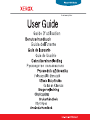 1
1
-
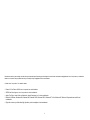 2
2
-
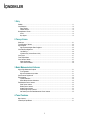 3
3
-
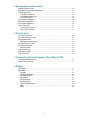 4
4
-
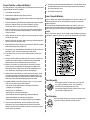 5
5
-
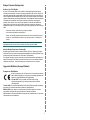 6
6
-
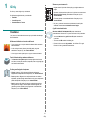 7
7
-
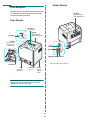 8
8
-
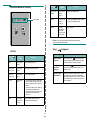 9
9
-
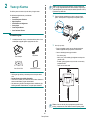 10
10
-
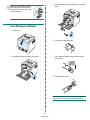 11
11
-
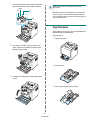 12
12
-
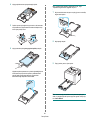 13
13
-
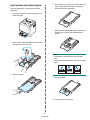 14
14
-
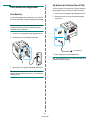 15
15
-
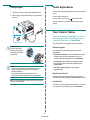 16
16
-
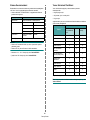 17
17
-
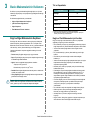 18
18
-
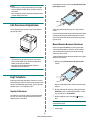 19
19
-
 20
20
-
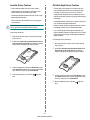 21
21
-
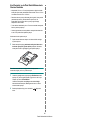 22
22
-
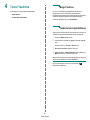 23
23
-
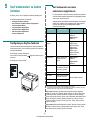 24
24
-
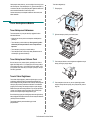 25
25
-
 26
26
-
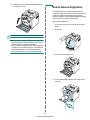 27
27
-
 28
28
-
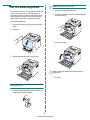 29
29
-
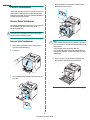 30
30
-
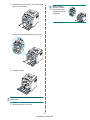 31
31
-
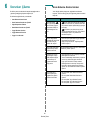 32
32
-
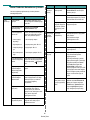 33
33
-
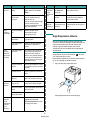 34
34
-
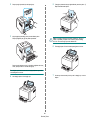 35
35
-
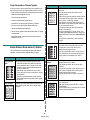 36
36
-
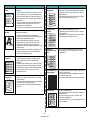 37
37
-
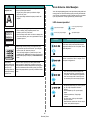 38
38
-
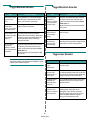 39
39
-
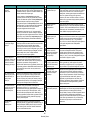 40
40
-
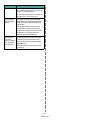 41
41
-
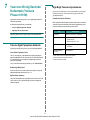 42
42
-
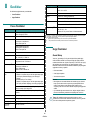 43
43
-
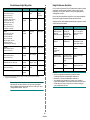 44
44
-
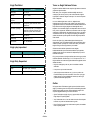 45
45
-
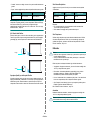 46
46
-
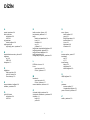 47
47
-
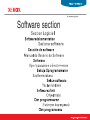 48
48
-
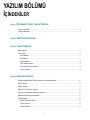 49
49
-
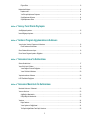 50
50
-
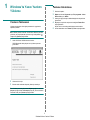 51
51
-
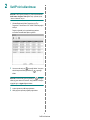 52
52
-
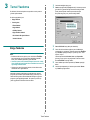 53
53
-
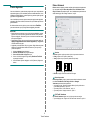 54
54
-
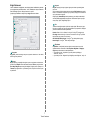 55
55
-
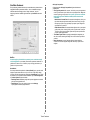 56
56
-
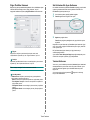 57
57
-
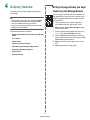 58
58
-
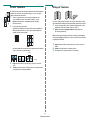 59
59
-
 60
60
-
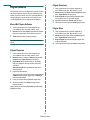 61
61
-
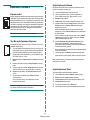 62
62
-
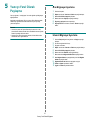 63
63
-
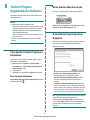 64
64
-
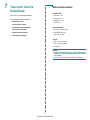 65
65
-
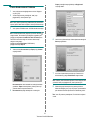 66
66
-
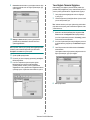 67
67
-
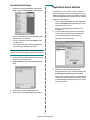 68
68
-
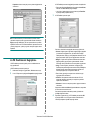 69
69
-
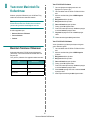 70
70
-
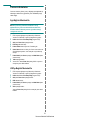 71
71
-
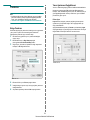 72
72
-
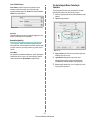 73
73
-
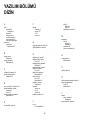 74
74
-
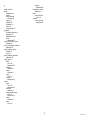 75
75